1. 빈도분석
1) 정의
단어 그대로 빈도를 분석합니다. 빈도 분석 시 빈도와 백분율, 결측값을 파악할 수 있으며, 산포도와 분포도 파악할 수 있습니다.
2) 빈도분석 : 통계량
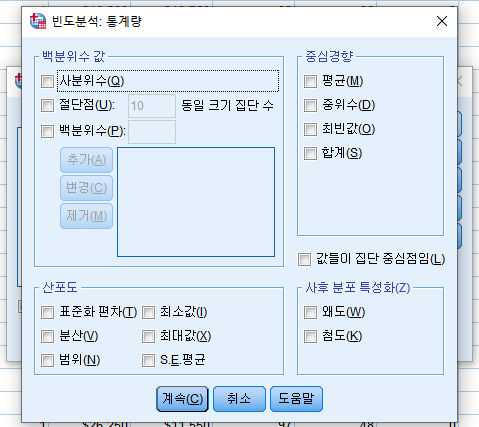
① 사분위수 : 자료를 오름차순으로 정렬했을 때 제1사분위수(백분위수 값 중 25%)를 나타냄
② 평균 : 모든 값을 더하여 총 갯수로 나눈 값
③ 중위수 : 주어진 자료를 저어렬했을 때 가운데 위치하는 값
④ 최빈값 : 가장 빈도가 높은 값
⑤ 분산 : 개개의 편차를 제곱한 값들의 평균
⑥ 표준화 편차 : 분산의 제곱근
⑦ 범위 : 최대값에서 최소값을 뺀 값
⑧ 평균의 표준오차 : 추렁량의 표준편차
⑨ 변동계수 : 자료의 단위가 다르거나 평균의 차이가 클 때 평균에 대한 표준편차의 상대적 크기를 비교하기 위해 사용
⑩ 사분위 범위 : 제3사분위수에서 제1사분위수를 뺀 값
⑪ 왜도 : 분포모양의 비대칭 정도를 나타내는 값
⑫ 첨도 : 분포의 모양이 얼마나 뾰족한가를 나타내는 값
3) 기본 설정
① 다음의 변수 중 성별과, 피교육, 직종에 대해 빈도분석을 해보겠습니다.

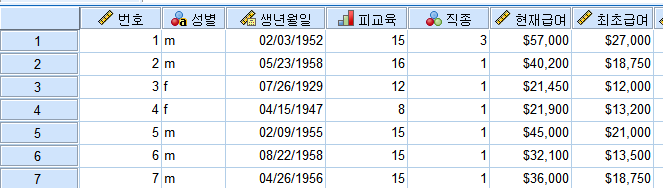
② 메뉴를 선택합니다.
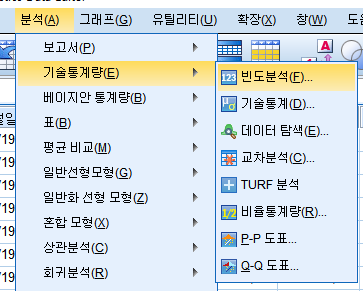
③ '변수' 입력칸에 성별, 피교육, 직종을 지정하고, '확인'을 클릭합니다.
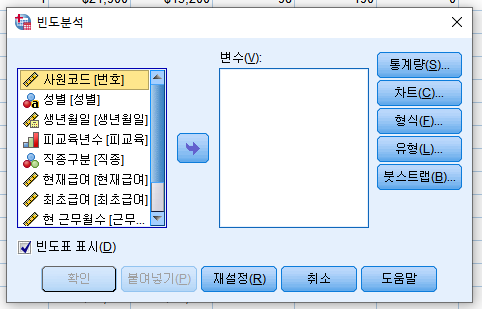
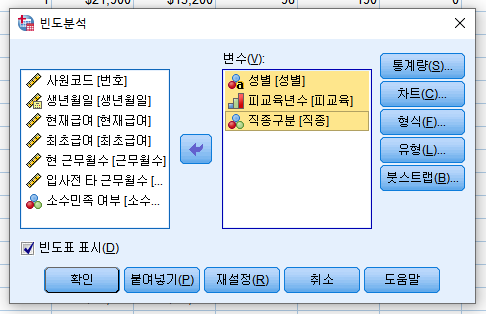
④ 다음과 같이 출력됩니다.

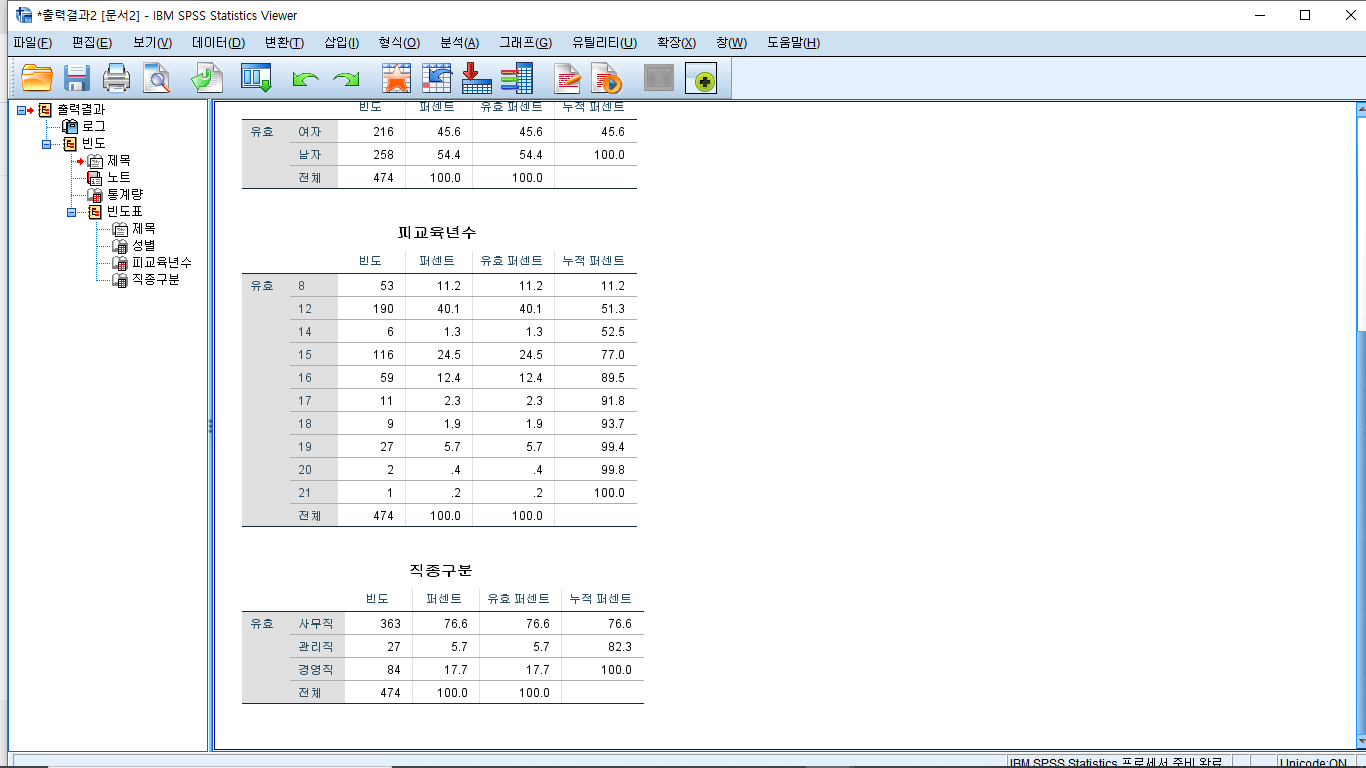
3) 통계량 설정
① 직종에 대해 빈도분석을 해보겠습니다.

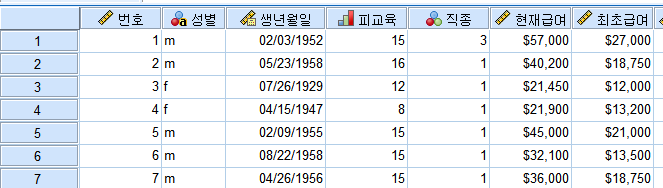
② 메뉴를 선택합니다.
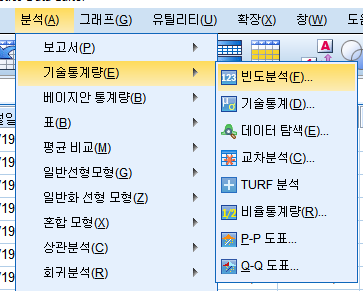
③ '변수' 입력칸에 직종을 지정하고, '통계량'을 클릭합니다.
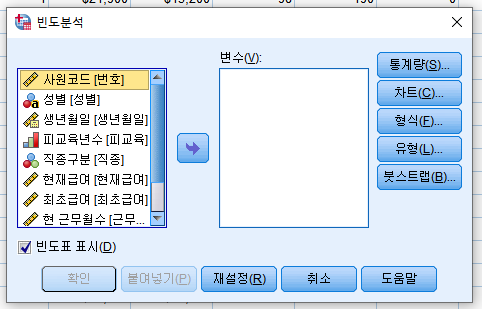
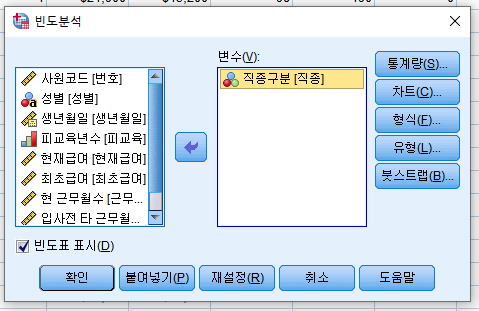
④ 변수에 대해서 추가로 분석하고자 하는 사항들을 선택하고, '계속'을 클릭합니다.
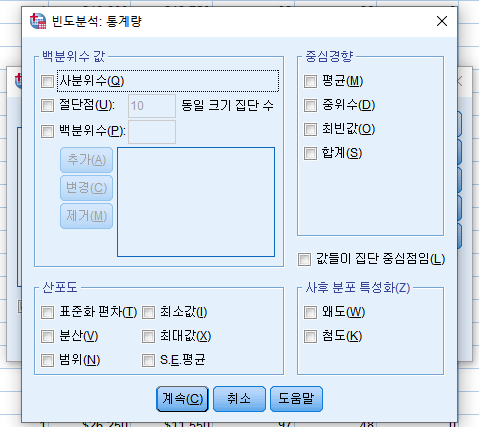
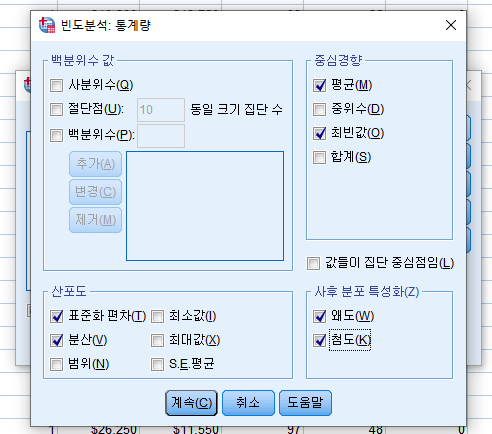
⑤ '확인'을 클릭합니다.
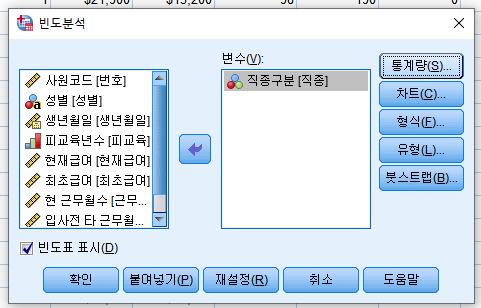
⑥ 직종의 빈도와 백분율 외에도 '통계량'에서 선택했던 값들이 출력되는 것을 볼 수 있습니다(물론 범주형 변수이므로 평균 등의 값들의 의미는 없습니다.).
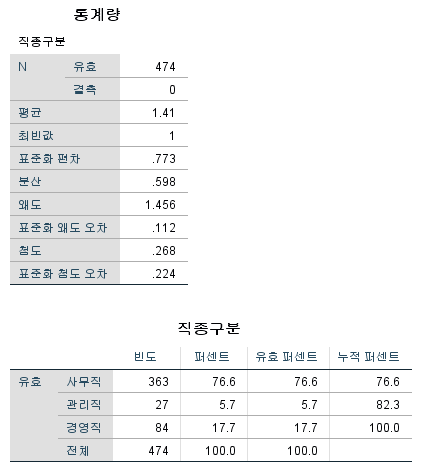
4) 결측값 처리 - 1
① 다음의 변수 중 성별과, 직종에 대해 빈도분석을 해보겠습니다.

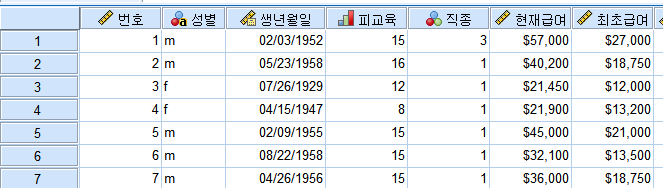
② 메뉴를 선택합니다.
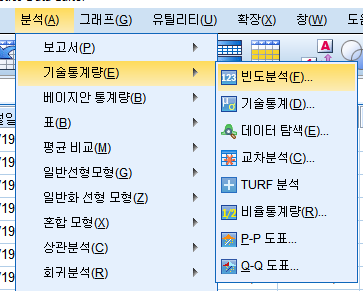
③ '변수' 입력칸에 성별, 직종을 지정하고, '확인'을 클릭합니다.
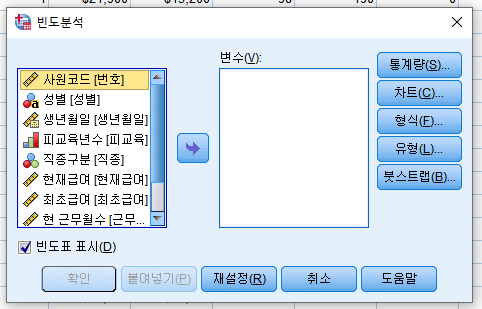
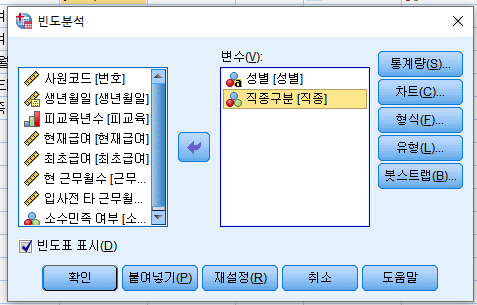
④ 두 변수 모두 결측값이 없다고 출력되지만, 직종구분에서 사무직, 관리직, 경영직 외에 5와 7이라는 범위를 벗어난 오류값을 볼 수 있습니다.
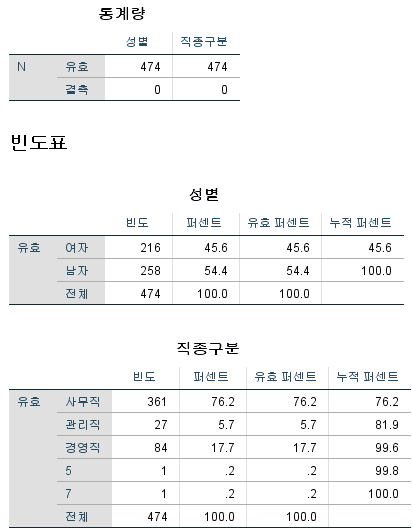
⑤ 변수보기로 이동합니다.


⑥ '값'의 칸을 누르면 '···'이라는 버튼이 활성화 되는데, 클릭합니다.

⑦ 다음과 같이 입력하고, '추가' 버튼을 누르고, 0값이 설정된 것을 확인한 후 '확인'을 클릭합니다.
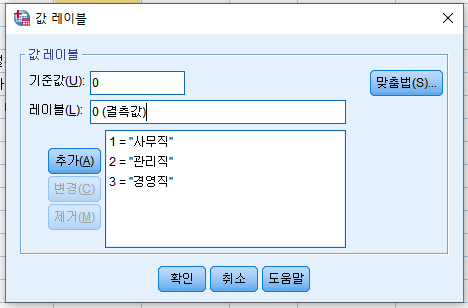
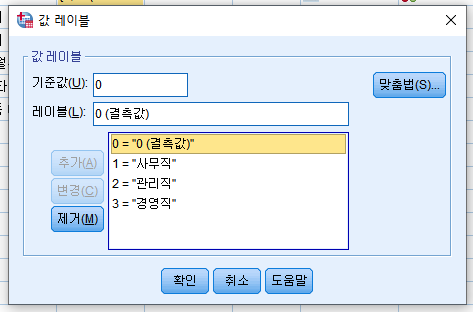
⑧ 데이터 보기에서 오류값이 5와 7을 0으로 전환합니다(ctrl + F를 이용하거나, 찾기를 이용). 전환 후 다시 빈도분석을 하면, 직종구분에서 유효값이 472, 결측값이 2개(오류값인 5와 7을 0으로 전환하였기 때문)로 출력됩니다.
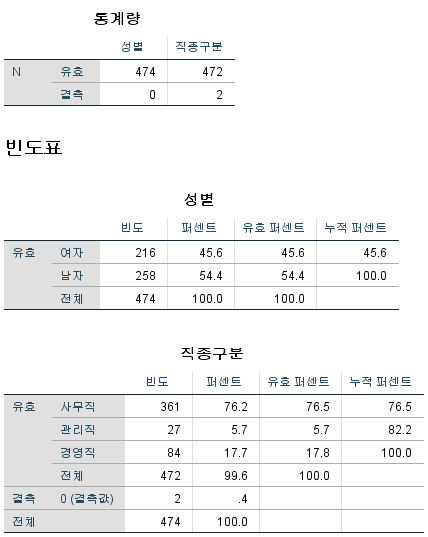
5) 결측값 처리 - 2
① 다음의 변수 중 성별과, 직종에 대해 빈도분석을 해보겠습니다.

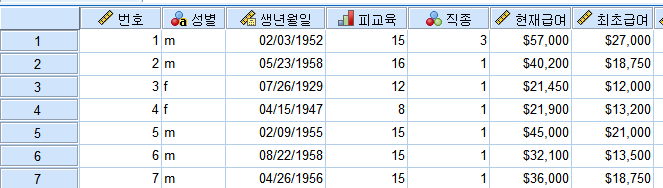
② 메뉴를 선택합니다.
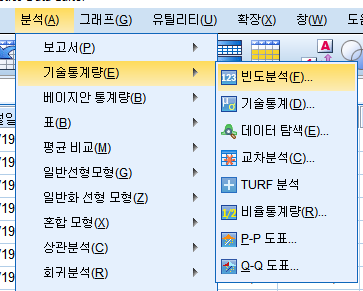
③ '변수' 입력칸에 성별, 직종을 지정하고, '확인'을 클릭합니다.
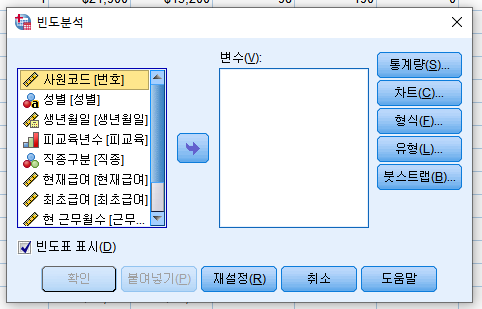
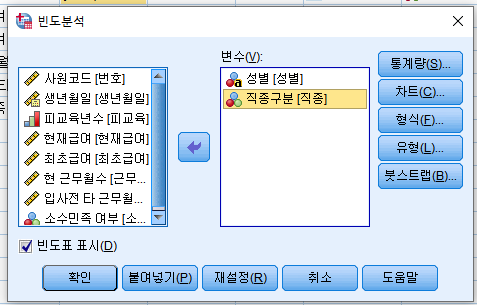
④ 두 변수 모두 결측값이 없다고 출력되지만, 직종구분에서 사무직, 관리직, 경영직 외에 5와 7이라는 범위를 벗어난 오류값을 볼 수 있습니다.
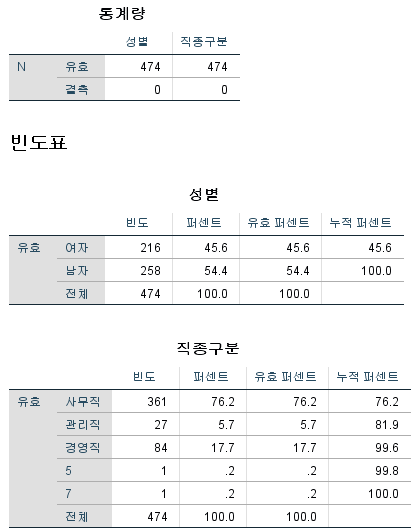
⑤ 변수보기로 이동합니다.


⑥ '결측값'의 칸을 누르면 '···'이라는 버튼이 활성화 되는데, 클릭합니다.

⑦ '이산형 결측값'에서 오류값이 5와 7을 입력하고, '확인'을 클릭합니다.
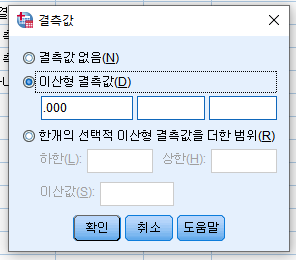
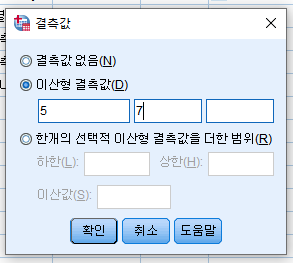
⑧ 빈도분석을 하면, 직종구분에서 유효값이 472, 결측값이 2개(오류값인 5와 7을 0으로 전환하였기 때문)로 출력됩니다.

'통계학 한 발자국' 카테고리의 다른 글
| [SPSS통계분석 기초] 타당도분석(요인분석) (0) | 2024.04.07 |
|---|---|
| [SPSS통계분석 기초] 기술통계 (0) | 2024.04.06 |
| [SPSS통계분석 기초] 코딩변경 (0) | 2024.04.05 |
| [SPSS 통계분석 기초] 변수계산 (0) | 2024.04.05 |
| [SPSS통계분석 기초] 케이스 선택 (1) | 2024.04.04 |




댓글